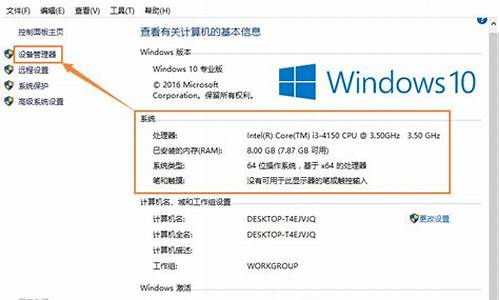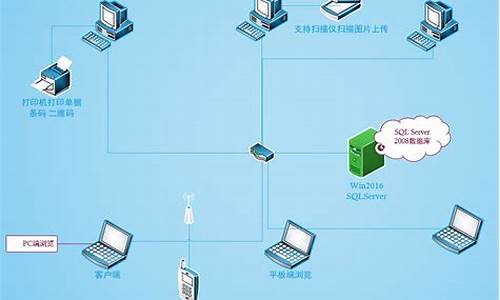电脑加载太慢怎么办,电脑系统加载很慢怎么办
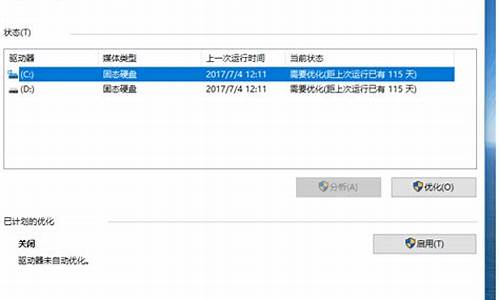
电脑运行缓慢是一个常见的问题,但是它可能有很多原因。不过,别担心,下面我们将为你提供一些解决方法,帮助你优化电脑性能,享受更流畅的使用体验。
升级硬件配置首先,确保你的电脑配置是最新的。如果配置较低,考虑升级内存或CPU,这样可以显著提升电脑性能。
合理分区同时,也要检查你的硬盘分区是否合理,确保系统盘有足够的空间。这样可以避免电脑因为硬盘空间不足而变得缓慢。
清理临时文件和启动项接下来,清理浏览器临时文件和系统启动项,关闭不必要的程序以释放资源。这样可以减少电脑负担,提高运行速度。
杀毒软件全面扫描
最后,用最新版的杀毒软件全面扫描电脑,确保安全无虞。这样可以避免电脑受到病毒等恶意软件的侵害,保证电脑的正常运行。
刚刚使用windows10系统时,我们难免会碰到大大小小的问题。比如,有用户在Win10系统中打开“此电脑”时发现速度超慢且总是在加载不显示。这该怎么办呢?下面,小编就向大家分享两种解决Win10系统打开“此电脑”很慢总是加载不显示问题的方法。
方法一:
查看电脑中是否有光盘,有的话请退出,很多光盘读盘不顺导致“此电脑”加载慢!同时也尝试插拔除U盘等设备。
方法二:
可能因为CPU与内存被其他进程占用太多导致。
1.同时按Win键+R,输入msconfig,回车,在常规选项卡下启动选择“诊断启动”。
2.在“系统配置”对话框中的“服务”选项卡上,点按或单击选中“隐藏所有Microsoft服务”复选框,然后点按或单击“全部禁用”。(如果您启用了指纹识别功能,请不要关闭相关服务)
3.在“系统配置”对话框的“启动”选项卡上,单击“打开任务管理器”。
4.在任务管理器的“启动”选项卡上,针对每个启动项,选择启动项并单击“禁用”。
5.关闭“任务管理器”。
6.在“系统配置”对话框的“启动”选项卡上,单击“确定”,然后重新启动计算机。
如果您正在运行一些搜索之类的服务,WindowsSearch便处于高速处理状态。
以上就是Win10系统打开“此电脑”很慢总是加载不显示的两种解决方法介绍了。遇到同样问题的用户可以先尝试使用方法一处理看看,实在不行的话,再继续使用方法二进行解决,希望能够帮到大家!
声明:本站所有文章资源内容,如无特殊说明或标注,均为采集网络资源。如若本站内容侵犯了原著者的合法权益,可联系本站删除。